Какие дополнительные реквизиты потребуется указать для подключения автоплатежа по налогам
Опубликовано: 05.05.2024
Полная и подробная инструкция по использованию услуги Автоплатеж Сбербанка в мобильном приложении Сбербанк Онлайн, терминалах и банкоматах, телефоне.
- Автоматический платеж за мобильную связь
- Как подключить опцию
- Подключение через СМС в Мобильном банке
- Интернет-банк
- С помощью терминала Сбербанка
- Автоплатеж Сбербанка за услуги ЖКХ
- Как подключить автоплатеж Сбербанка за услуги ЖКХ?
- Подключение с помощью Интернет-банка
- Через банкомат или терминал Сбербанк
- Автоматическая оплата Интернета и ТВ
- Подключение через «Сбербанк Онлайн»
- Подключение с помощью терминала
- Автоматическое погашение кредитов других банков
- Как подключить автоматическую оплату кредитов в Интернет-банке
- Автоплатеж по штрафам ГИБДД от Сбербанка
- Подключение услуги в мобильном приложении
- Как отключить автоплатеж с карты Сбербанка
- Отключение с помощью СМС:
- Отключить автоплатеж Сбербанка по телефону
- Отключить автоплатеж Сбербанка через Интернет
- Отключение опции в терминале самообслуживания:
- Личное посещение банка
Услуга «Автоплатеж» от Сбербанка позволяет оплачивать счета, пополнять баланс телефона. Благодаря этой опции все операции совершаются автоматически. Главное условие для проведения таких платежей – это наличие карты Сбербанка и активированная услуга «Мобильный банк».
Вы можете контролировать все операции по оплате счетов. Перед списанием средств на ваш телефон придет СМС с уведомлением от банка о предстоящем платеже. Подтвердите его или откажитесь в зависимости от необходимости произвести оплату. Подключить автоплатеж Сбербанка можно абсолютно бесплатно. Рассмотрим несколько основных способов.
Автоматический платеж за мобильную связь
Данный вид платежей позволяет всегда оставаться на связи. Когда баланс на вашем телефоне достигнет установленного минимума, с карты Сбербанка спишется оплата и средства мгновенно будут перечислены вашему мобильному оператору.
Как подключить опцию
- по номеру 900 с помощью СМС;
- через Интернет-банк «Сбербанк Онлайн»;
- в банкомате или устройстве самообслуживания Сбербанка;
- через мобильное приложение «Сбербанк Онлайн»;
- в отделениях Сбербанка в удобное для вас время.
Подключение через СМС в Мобильном банке
- Отправьте сообщение с текстом АВТОПЛАТЕЖ 300 (где 300 – любая сумма необходимого вам платежа) на номер 900.
- Услуга подключится автоматически: средства с вашего счета будут списываться при достижении баланса на телефоне в 30 руб.
Обратите внимание: при подключении оплаты услуг сотовой связи через мобильный банк максимальная сумма пополнения составляет 1000 руб.
Интернет-банк
- Войдите в Сбербанк Онлайн, перейдите в раздел «Мои Автоплатежи».
- В разделе «Мобильная связь» среди представленных сотовых операторов выберите вашего.
- Введите номер телефона, к которому хотите подключить автопополнение, далее выберите банковскую карту для списания средств.
- Заполните открывшуюся форму: укажите минимальный баланс и сумму пополнения.
- На ваш телефона придет СМС с одноразовым паролем, который необходим для подключения к опции.
- Дождитесь СМС от вашего мобильного оператора об успешном подключении автоматической оплаты.
С помощью терминала Сбербанка
Автоплатеж Сбербанка за услуги ЖКХ
Благодаря автоматической оплате счетов за коммунальные услуги вы сможете своевременно проводить платежи и экономить на комиссии. При подключении услуги вы самостоятельно выбираете дату и сумму платежа. Банк сообщит вам о готовности произвести оплату перед списанием средств.
Автоматическая оплата коммунальных услуг бывает двух видов:
- Платеж по выставленному счету, сумма которого меняется каждый месяц. Например, это оплата городского телефона;
- Фиксированный ежемесячный платеж на определенную сумму.
После оплаты счетов вы можете распечатать чек с помощью Сбербанк Онлайн, либо получить его в отделении банка.
Как подключить автоплатеж Сбербанка за услуги ЖКХ?
- в Интернет-банке «Сбербанк Онлайн»;
- в мобильном приложении «Сбербанк Онлайн»;
- через банкомат или терминал;
- в отделении организации.
Подключение с помощью Интернет-банка
- В разделе «Мои Автоплатежи» перейдите на страницу «Подключить Автоплатеж».
- Выберите необходимый вид коммунальной услуги и ее поставщика.
- Укажите карту Сбербанка, с которой будет производиться оплата. Заполните форму, введите реквизиты организации, выберите дату проведения платежа и его максимальную сумму.
- На ваш телефон придет СМС с одноразовым паролем, необходимым для подтверждения операции.
- Об успешном подключении опции вам сообщит банк.
С помощью этого способа вы можете создать автоматический платеж в мобильном приложении «Сбербанк Онлайн».
Через банкомат или терминал Сбербанк
- Вставьте карту в устройство самообслуживания, введите пин-код.
- В разделе «Платежи и переводы» перейдите на страницу «Мои платежи», а после в пункт «Автоплатежи».
- Выберите услугу «ЖКХ и домашний телефон». В этом разделе вы сможете подключить автооплату мобильной связи, интернета и ТВ, налогов, пошлин, штрафов ГИБДД, погашения кредитов, оплату товаров и услуг.
- Заполните форму, подтвердите правильность введенных данных: терминал выдаст вам чек с информацией о подключении услуги.
- Окончательное уведомление от банка придет с текстом СМС на ваш номер телефона.
- Автоматическая оплата Интернета и ТВ.
Данная услуга позволит вам не остаться без сети из-за просрочки платежа. В выбранную дату с вашей карты произойдет списание средств за оплату телекоммуникационных услуг. Опция также позволяет экономить на комиссиях и контролировать счета. В день платежа на ваш номер придет СМС от банка с сообщением о предстоящей оплате.
Способы подключения услуги:
- через Интернет-банк «Сбербанк Онлайн»;
- через мобильное приложение «Сбербанк Онлайн»;
- с помощью терминала или банкомата;
- в отделении организации.
После оплаты счета вы можете сохранить чек и распечатать его через Интернет-банк или мобильное приложение, либо получить его в офисе Сбербанка.
Подключение через «Сбербанк Онлайн»
1. В меню откройте раздел «Платежи», после чего перейдите на страницу «Автоплатежи и автопереводы»
2. На открывшейся странице нажмите кнопку «Подключить автоплатеж»
3. Выберите необходимый вид автоплатежа из вариантов, представленных на открывшейся странице
4. Далее необходима заполнить реквизиты, выбрать карту, с которой будут списываться денежные средства и дождаться подтверждения автоплатежа.
Подключение с помощью терминала
- Вставьте карту в банкомат или терминал Сбербанка, введите пин-код.
- В разделе «Платежи и переводы» перейдите на страницу «Мои платежи» и нажмите кнопку «Автоплатежи».
- Выберите услугу «Интернет и ТВ».
- Проверьте правильность введенных данных, подтвердите создание услуги. Банкомат выдаст вам чек с уведомлением о подключении опции.
- Банк сообщит вам о начале работы автоматических платежей.
Автоматическое погашение кредитов других банков
Сбербанк предоставляет возможность автоматически погашать ежемесячные платежи по кредитам в других организациях. Благодаря этой опции вы сможете вовремя исполнять обязательства по кредиту без начисления штрафов и пенни. Автоматическая оплата позволит вам сохранить вашу кредитную историю чистой. При погашении кредитов других организаций Сбербанк взимает комиссию в размере 1% от суммы платежа.
Способы подключения услуги:
- через Интернет-банк «Сбербанк Онлайн»;
- в мобильном приложении «Сбербанк Онлайн»;
- с помощью терминала или банкомата;
- в отделении Сбербанка.
Как подключить автоматическую оплату кредитов в Интернет-банке
- В разделе «Подключить автоплатеж» выберите пункт «Погашение кредита в другом банке». Укажите нужную вам организацию.
- Заполните форму: впишите номер вашего счета в другом банке и выберите карту Сбербанка, с которой будет осуществляться погашение кредита.
- Укажите назначение платежа, его ближайшую дату и сумму списания средств. Проверьте корректность введенных данных и нажмите кнопку «Оформить заявку».
- На ваш телефон поступит СМС с одноразовым паролем, введя который вы подтвердите создание услуги.
Автоплатеж по штрафам ГИБДД от Сбербанка
Актуальная для автомобилистов услуга автоматического погашения штрафов позволит вовремя произвести оплату и не накопить пенни за просрочку. Поиск новых нарушений производится раз в неделю. При наличии штрафов с вашей карты Сбербанка будут списаны средства в счет погашения.
Услуга предоставляет возможность подключить к автоматической оплате несколько автомобилей. С этой опцией вы сможете погасить штрафы за неоплаченную парковку, нарушение ПДД, правил остановки и стоянки транспортных средств.
Способы подключения автоматической оплаты штрафов от Сбербанка
- в Интернет-банке «Сбербанк Онлайн»;
- в мобильном приложении «Сбербанк Онлайн»;
- через терминалы и банкоматы;
- в отделениях Сбербанка.
Подключение услуги в мобильном приложении
Как отключить автоплатеж с карты Сбербанка
Несмотря на все удобства опции, у многих клиентов может возникнуть необходимость отказать от услуги. Причины для этого могут быть разные:
- сменились реквизиты провайдера или клиент поменял организацию, предоставляющую услуги;
- изменился номер телефона клиента;
- было произведено полное погашение кредита;
- карта Сбербанка больше не яляется приоритетной для клиента, либо ее срок действия истек;
- владельцу карты не понравилась услуга.
Способ отключения не зависит от того, как клиент присоединился к опции. Отказать от автоматических платежей можно в любой момент:
- отключить автоплатеж от Сбербанка через СМС;
- позвонив на «горячую линию» Сбербанка;
- в Интернет-банке «Сбербанк Онлайн»;
- в мобильном приложении;
- с помощью терминала или банкомата;
- в любом отделении банка.
Отключение с помощью СМС:
Отключить автоплатеж Сбербанка по телефону
- Для приема заявок от клиентов доступен круглосуточный бесплатный номер 8−800−555 55 50. Позвонив на «горячую линию», сообщите оператору, что желаете отказаться от услуги.
- Сотрудник техподдержки попросит вас представиться, сообщить паспортные данные и номер карты Сбербанка.
- В случае необходимости оператор может запросить реквизиты организации, в пользу которой осуществлялись платежи.
- Услуга будет отключена в день обращения в контакт-центр.
Отключить автоплатеж Сбербанка через Интернет
Отключение опции в терминале самообслуживания:
Данный способ является самым доступным. Посетите ближайшее отделение Сбербанка и попросите сотрудников помочь вам отключить услугу. При себе необходимо иметь паспорт. Вы также можете обратиться к операционисту в зале. Обычно в офисах Сбербанка расположены терминалы для оплаты и подключения услуг. Консультант поможет вам отключить автоплатеж Сбербанка через терминал. Услуга автоматических платежей от Сбербанка позволит вам сэкономить свое время при оплате коммунальных счетов и мобильной связи, погашении штрафов или кредитов. Для быстрого подключения к опции или отказа от нее вам понадобится телефон либо персональный компьютер, а также несколько минут свободного времени.
Справочное руководство по Сбербанк Онлайн
- Найти поставщика
- Создать заявку
- Подтвердить заявку
- Просмотреть заявку
С помощью автоплатежей Вы можете оплачивать различные услуги, штрафы, а также переводить деньги между своими банковскими картами или на карты других клиентов Сбербанка. Вы можете подать в банк заявку на выполнение платежа, который будет совершаться автоматически. Для этого в личном меню в разделе Мои автоплатежи выберите Подключить автоплатеж. Вы перейдете на страницу подключения автоплатежа, где выберите тип автоплатежа, который Вы хотите подключить.
Также Вы можете подключить автоплатеж на странице просмотра выставленного счета, в верхней части счета в корзине платежей и на странице просмотра услуги, которую Вы хотите оплачивать автоматически.
Если Вы выбрали создание автоплатежа по оплате услуг, то Вы перейдете к выбору организации, в адрес которой хотите выполнить автоплатеж.
Найти поставщика
Вы перейдете к выбору организации, в адрес которой хотите оформить автоплатеж. Вы можете найти интересующую Вас организацию следующими способами:
- Поиск по реквизитам. Для того чтобы найти интересующую Вас организацию, в строку "Поиск" введите название, ИНН или расчетный счет компании, либо категорию или название услуги, которую эта компания предоставляет. Затем нажмите кнопку Найти. В результате система сформирует и отобразит список организаций, удовлетворяющих указанным параметрам.
- Поиск в регионе. Вы можете выбрать регион, в котором предоставляет услуги интересующая Вас фирма. Для этого в строке "Поиск" щелкните ссылку Все регионы, откроется всплывающее окно, в котором выберите интересующий Вас регион, щелкнув его наименование.
- Поиск по услуге. Для того чтобы найти организацию по услуге, которую она предоставляет, на открывшейся странице щелкните наименование категории, к которой относится интересующая Вас услуга.
В результате поиска система выведет на экран список интересующих Вас организаций, в котором Вы можете выбрать нужную, щелкнув ее наименование в списке.
Если Вы хотите выбрать другую услугу для оплаты, то щелкните ссылку Назад к выбору услуг.
После этого Вы перейдете на страницу заполнения реквизитов автоплатежа.
Примечание. В Сбербанк Онлайн Вы можете переходить на нужную страницу не только с помощью пунктов верхнего меню, ссылок бокового меню, но и с помощью ссылок, расположенных под главным меню. Данные ссылки показывают путь от главной страницы до той, с которой Вы перешли на текущую страницу. Вы можете использовать эти ссылки для перехода на интересующую страницу.
Создать заявку
Для того чтобы подать в банк заявку на создание автоплатежа, Вам нужно на форме создания заполнить следующие параметры:
- В поле "Получатель" автоматически будет подставлено наименование выбранной Вами организации.
- В поле "Услуга" из списка выберите услугу, которую Вы планируете оплачивать автоматически.
- В поле "Оплата с" выберите из списка карту, с которой будут списываться средства.
- Затем заполните ключевое поле для создания заявки на автоплатеж в адрес данной организации.
Далее заполните остальные поля формы и нажмите кнопку Продолжить.
Если Вы передумали создавать автоплатеж, щелкните ссылку Отменить.
Для того чтобы вернуться к поиску организаций, щелкните ссылку Назад к выбору услуг.
После нажатия кнопки Продолжить на открывшейся странице проверьте правильность введенных реквизитов и заполните следующие параметры автоплатежа:
- В поле "Cумма" укажите сумму, которая будет перечисляться поставщику услуг по этому автоплатежу. Данное поле не будет отображаться, если в поле "Повторяется" выбрано значение "При выставлении счета".
- В поле "Оплачивать" выберите из списка периодичность совершения автоплатежа: "Ежегодно", "Каждые три месяца (ежеквартально)", "Каждый месяц", "При достижении минимального баланса", "При выставлении счета". От выбранного значения в этом поле зависят остальные поля формы:
Примечание. Возможность редактирования этого поля может отличаться в зависимости от параметров выбранной организации, в адрес которой Вы хотите оформить автоплатеж.
- Если в поле "Оплачивать" выбраны значения "Ежегодно", "Каждые три месяца (ежеквартально)", "Каждый месяц", то далее необходимо в поле "Дата начала действия" указать дату начала действия автоплатежа. Для этого щелкните значок в виде календаря и отметьте нужную дату или введите дату вручную. По умолчанию установлена дата следующего операционного дня. В результате будет показана сводка и дата ближайшего платежа.
- Если в поле "Оплачивать" задан вариант "При достижении минимального баланса", то в поле "Минимальный баланс" введите сумму, при достижении которой будет выполняться автоплатеж для пополнения лицевого счета, а также в поле "Максимальная сумма платежей в день" задайте максимальную сумму платежей в указанный период, в пределах которой будет осуществляться автоматическое пополнение баланса. В результате будет показана сводка и условие ближайшего платежа.
- Для платежа "При выставлении счета", Вам необходимо в поле "Максимальный размер платежа" указать максимальную сумму, до которой будут перечисляться средства по данному автоплатежу в течение месяца.
После того как все поля заполнены, нажмите кнопку Сохранить. В результате откроется форма подтверждения заявки.
Если Вы хотите вернуться на предыдущую страницу, то щелкните ссылку Назад.
Если Вы передумали создавать заявку на регулярный платеж, то щелкните ссылку Отменить.
Примечание. В верхней части страницы для Вашего удобства отображается индикатор выполнения шагов по созданию заявки. Например, если Вы находитесь на странице подтверждения, то будет выделен шаг "Подтверждение".
Подтвердить заявку
Далее необходимо подтвердить заявку. После нажатия кнопки Сохранить в открывшейся заполненной форме заявки проверьте правильность указанных сведений, после чего выполните одно из следующих действий:
-
Подтвердить заявку. Для подтверждения заявки нажмите кнопку Подтвердить по SMS. Затем в открывшемся окне введите одноразовый пароль и нажмите кнопку Подтвердить.
Внимание! Перед вводом пароля убедитесь, что реквизиты операции совпадают с текстом сообщения, полученного на мобильный телефон. Будьте осторожны, если данные не совпадают, ни в коем случае не вводите пароль и никому его не сообщайте, даже сотрудникам банка.
Просмотреть заявку
После подтверждения заявки Вы перейдете на страницу просмотра заявки, на которой увидите заполненный документ.
О том, что заявка отправлена в банк, свидетельствует отображаемый на форме документа штамп "Принято к исполнению".
Со страницы просмотра заявки Вы можете вернуться на страницу Переводы и платежи. Для этого щелкните ссылку Перейти к странице платежей.
Если Вы хотите получить подробную информацию по выполнению операций на любой странице системы, то щелкните ссылку Помощь в боковом меню или внизу страницы щелкните ссылку Помощь онлайн.
Кроме того, в Сбербанк Онлайн на каждой странице можно обратиться к помощи персонального консультанта, который ответит на все Ваши вопросы. Чтобы запустить помощника, щелкните ссылку Часто задаваемые вопросы в боковом меню. В результате откроется окно, в котором содержатся ответы на часто задаваемые вопросы по работе с сервисом Сбербанк Онлайн.

Технический функционал Сбербанка считается наиболее удобным среди аналогов. Первый банк страны постоянно улучшает качество обслуживания клиентов. Пользователи системы Сбербанк Онлайн могут подключать ряд дополнительных опций, одной из которых является автоматический платеж. О том, как подключить автоплатеж на Сбербанке, будет подробно рассказано на портале Бробанк.ру.

| Стоимость от | 3 000 Р |
| Кэшбек | СПАСИБО |
| % на остаток | Нет |
| Снятие без % | 3 000 000 р. |
| Овердрафт | Нет |
| Доставка | В отделение |
Что такое автоплатеж от Сбербанка
В мобильном приложении или на сайте Сбербанк Онлайн, клиенты ежедневно совершают огромное количество всевозможных операций. Это касается кредитных и дебетовых карт. В их числе:
- Денежные переводы.
- Оплата услуг.
- Погашение кредитов и штрафов.
- Пополнение копилок и вкладов.
- Открытие и закрытие дополнительных счетов.
- Покупка драгоценных металлов.
- Пользование некоторыми государственными услугами.
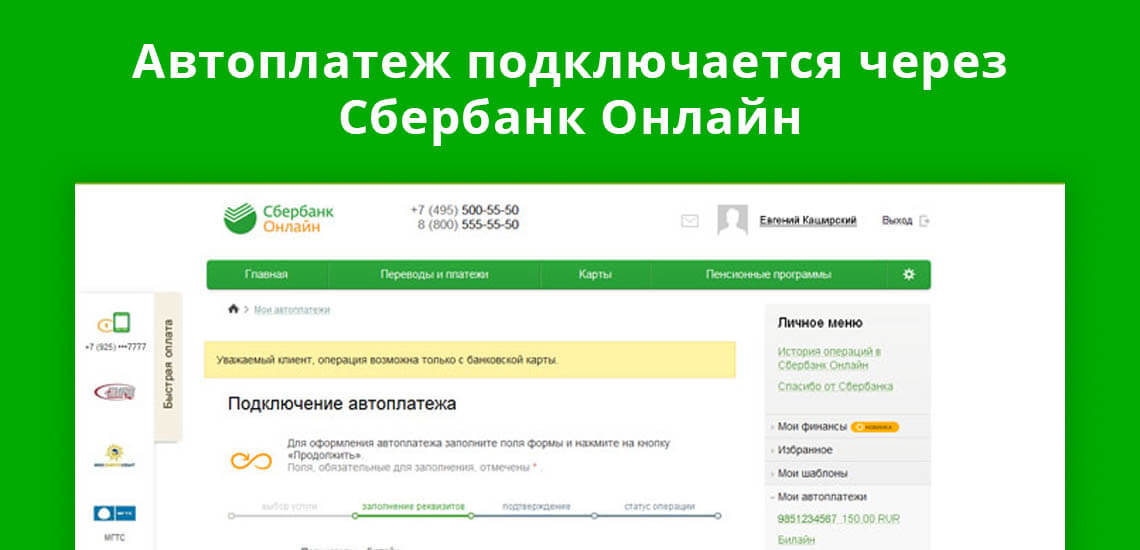
Это часть операций, доступных любому клиенту Сбербанка, зарегистрированному в системе Сбербанк Онлайн. После регистрации, клиент может полностью управлять своим счетом, без визитов в офис кредитной организации.
Автоматический платеж — операция, проводимая системой без фактического участия владельца банковской карты. Опция крайне полезная для клиентов, часто совершающих однотипные операции по своему счету.
Автоплатеж Сбербанк разработал для того, чтобы пользователи могли в намеченное время совершать те или иные операции, не заходя на сайт или в мобильное приложение. За них все сделает система.
Как подключается услуга автоплатеж Сбербанка
Опция доступна для владельцев кредитных и дебетовых карт. Для ее использования клиент должен быть зарегистрирован в системе Сбербанк Онлайн, либо иметь доступ к мобильному приложению. По статистике, подавляющее большинство клиентов Сбербанка используют эти оба варианта одновременно. Опция подключается на обеих платформах по одному и тому же алгоритму. Для этого необходимо:
- Войти в систему, и перейти в раздел «Платежи».
- Совершить любую операцию — к примеру, можно пополнить счет мобильного телефона, либо оплатить услуги интернет-провайдера.

Если все будет сделано по инструкции и без ошибок, система без участия клиента будет пополнять баланс телефона (из нашего примера), либо совершать другие доступные операции в назначенный срок.
Для подключения автоплатежа необходимо сначала вручную совершить ту операцию, которая впоследствии будет проводиться автоматически. Без этого условия опция не будет доступной.
Стоимость услуги автоплатеж от Сбербанка
Касаемо стоимости опции пользователи должны знать, что за ее подключение банк не взимает оплату. Опция предоставляется совершенно бесплатно, без дополнительных комиссий и списаний.
При этом все комиссии, взимаемые по условиям конкретной операции, сохраняются. К примеру, пользователь подключил автоплатеж на перевод определенной суммы в другой регион.

По правилам Сбербанка, такие операции облагаются комиссией в 1% от суммы перевода.
При автоматическом платеже деньги со счета будут списываться с комиссией. Если комиссия по условиям конкретной операции не предусматривается, то и при автоплатеже она не будет взиматься.
Где посмотреть подключенные автоплатежи
Все автоматические платежи сохраняются в системе. Пользователь может в любой момент посмотреть список подключенных опций. Также при необходимости из этого списка можно удалять автоплатежи, либо вносить в их условия соответствующие правки.
Для просмотра подключенных опций, пользователь должен войти в систему. В разделе»Прочее» необходимо перейти во вкладку «Автоплатежи». Здесь отображается список всех подключенных опций.
Что необходимо для работы автоплатежа на Сбербанке
Для того, чтобы услуга нормально работала, и все операции проводились вовремя, на балансе карты должна быть достаточная сумма.
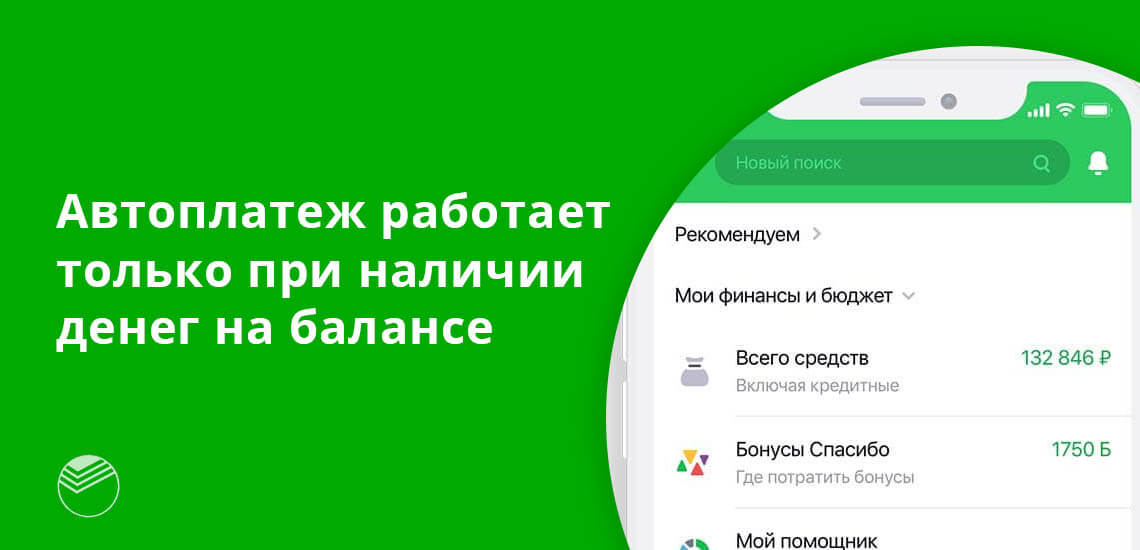
К примеру, если на карте будет 700 рублей, а сумма операции составляет 1000 рублей, то система ее автоматически отклонит.
Если у клиента подключено СМС-оповещение, то об отклоненной операции он получить соответствующее уведомление. При пополнении баланса автоплатеж не производится, так как пропущен срок. Оплата в этом случае откладывается на следующий период.
При необходимости пользователь может вновь внести правки в условия автоплатежа. В этом нет никаких ограничений. Помимо достаточной суммы на счету карты, ничего более для нормальной работы автоплатежа не требуется.

Анатолий Дарчиев - высшее экономическое образование по специальности "Финансы и кредит" и высшее юридическое образование по направлению "Уголовное право и криминология" в Российском Государственном Социальном Университете (РГСУ). Более 7 лет проработал в Сбербанке России и Кредит Европа Банке. Является финансовым советником крупных финансовых и консалтинговых организаций. Занимается повышением финансовой грамотности посетителей сервиса Бробанк. Аналитик и эксперт по банковской деятельности. darchiev@brobank.ru
Комментарии: 0
Если у вас есть вопросы по этой статье, вы можете сообщить нам. В нашей команде только опытные эксперты и специалисты с профильным образованием. В данной теме вам постараются помочь:
Зачем нужен автоплатёж?
Автоплатёж — это автоматический сервис: банк по вашему поручению вовремя и с точностью до копейки оплачивает за вас разные услуги — телефон, интернет и ТВ, коммуналку, налоги и даже штрафы.
Вы экономите время и при этом всё контролируете: банк предупреждает о каждом предстоящем исполнении автоплатежа в СМС или пуш-уведомлении. Вы можете легко отменить автоплатёж.
Подключить и отключить автоплатёж
Как подключить автоплатёж?
В мобильном приложении Сбербанк Онлайн зайдите в раздел «Платежи» → «Автоплатежи и переводы» → «Подключить» → «Автоплатёж» → выберите услугу, которую хотите оплачивать автоматически, например, «Мобильная связь».
Как отключить автоплатёж?
Если хотите отключить автоплатёж на время, поставьте его на паузу. Для этого в Сбербанк Онлайн зайдите в раздел «Платежи» → «Автоплатежи и переводы» → выберите нужный автоплатёж и нажмите «Приостановить». Если хотите отключить насовсем, нажмите «Отключить».
Как это работает
Автоплатёж за сотовую связь
Когда баланс на вашем телефоне снизится до минимального — например, 30 ₽, с вашей карты автоматически спишется платёж — к примеру, 300 ₽. Обе суммы вы устанавливаете сами.
Другой вариант: можно настроить ежемесячное пополнение на одинаковую сумму.
Автоплатёж за услуги ЖКХ
Вы можете подключить автоплатёж по счёту или на фиксированную сумму.
В первом случае банк каждый месяц проверяет счёт от вашей управляющей компании и списывает с вашей карты сумму, указанную в счёте. Во втором случае у вас списывается одинаковая сумма каждый месяц.
Автоплатёж по штрафам ГИБДД
Когда штраф найден, банк отправляет вам СМС или пуш-уведомление с информацией о сумме и условиях оплаты. Если вы не отмените платёж, деньги спишутся на следующий день.
На какие карты можно подключить автоплатёж?
Автоплатёж можно подключить на любую дебетовую или кредитную карту Сбербанка любой платёжной системы: Visa, MasterCard, Maestro или Мир.
История и подтверждение автоплатежей
Где посмотреть историю выполненных автоплатежей?
В мобильном приложении Сбербанк Онлайн зайдите в «Платежи» → «Автоплатежи и автопереводы» → найдите нужный автоплатёж → вкладка «История».
Напомнит ли мне банк об автоплатеже?
Да, банк напоминает об автоплатеже* за сутки. Если передумаете платить, до конца дня отправьте код отказа в ответном сообщении или перейдите в приложение Сбербанк Онлайн.
*Применимо для автоплатежа по выставленному счету и автоплатежа на фиксированную сумму.
Автоплатёж работает в выходные и праздники?
Да, автоплатеж исполнится в любой день.
Как получить чек по автоплатежу?
Как я узнаю, что автоплатёж выполнен?
После исполнения автоплатежа вам придёт СМС или пуш-уведомление со статусом операции.
Что такое автоплатёж
Автоплатёж — это автоматическая оплата сотовой связи, услуг ЖКХ, городского телефона и интернета, кредитов других банков, штрафов ГИБДД, налогов и других услуг.
Комиссия за платежи ниже, чем при оплате в офисе банка: 0-1%, максимум 500 ₽.
Что можно оплачивать с помощью автоплатежа
Сотовую связь
Автоматическое пополнение баланса мобильного телефона, чтобы всегда быть на связи:
- На фиксированную сумму – вы сами устанавливаете нужную сумму, например, равную абонентской плате.
- По счёту — оператор направит в банк рекомендованную сумму платежа, исходя из вашего тарифа и дополнительных услуг.
- При минимальном балансе – установите минимальный баланс телефона, например, 50 ₽. Когда баланс снизится до этой суммы, с вашей карты автоматически спишется платёж — например, 350 ₽. Вы сами устанавливаете обе суммы.
Услуги ЖКХ, интернет и ТВ
Больше не нужно ждать квитанции или стоять в очереди в кассу. В зависимости от условий договора вашей организации с банком возможны два варианта — автоплатёж по счёту или на фиксированную сумму.
При платеже по счёту банк каждый месяц проверяет счёт от вашей управляющей компании. При получении нового счёта банк направит СМС или пуш-уведомление с суммой платежа, комиссией и информацией о способе отказа от оплаты.
Если вы не отмените платёж, деньги спишутся на следующий день.
При платеже на фиксированную сумму у вас ежемесячно списывается одинаковая сумма, которую вы сами настраиваете.
Накануне назначенного дня платежа банк направит СМС или пуш-уведомление с суммой, комиссией и информацией о способе отказа от оплаты.
Штрафы ГИБДД
Банк регулярно будет проверять наличие штрафов по указанным вами документам — номеру водительского удостоверения и свидетельству о регистрации транспортного средства.
Если появится штраф, банк отправит вам СМС или пуш-уведомление с информацией о нарушении, сумме штрафа, комиссии и наличии скидки. Если вы не отмените платёж, деньги спишутся на следующий день.
Кредиты в других банках
С автоплатежом вы не пропустите оплату кредита, оформленного в другом банке.
Настройте дату оплаты и сумму, которую банк будет ежемесячно списывать с вашей карты. Рекомендуем выбрать такую дату, при которой деньги будут списываться за несколько дней до обязательного платежа. Например, вы гасите кредит каждый месяц 15 числа — чтобы точно не было просрочки, установите автоплатёж на 10 число.
Как подключить автоплатёж
День и периодичность можно менять
Хотите платить в другие дни? Просто поменяйте дату или периодичность автоплатежей в СберБанк Онлайн. При желании можно изменить и карту, с которой они списываются.
Нет денег на карте в день автоплатежа?
Автоплатёж попробует исполниться ещё раз на следующий день. Не забудьте пополнить карту.
Пришёл счёт на слишком большую сумму?
Если сумма счёта больше, чем максимальная сумма платежа, которую вы выставили при подключении, банк пришлёт СМС с кодом или пуш-уведомление — просто подтвердите платёж ответным СМС или в приложении СберБанк Онлайн.
Как узнать, прошёл автоплатёж или нет
После исполнения автоплатежа вам придёт СМС или пуш-уведомление со статусом операции.
Необязательно платить в день подключения
Если вы только что подключили автоплатёж на сегодняшнюю дату, но сразу платить не готовы, можно отказаться от платежа. Главное — сделать это вовремя. Например, сегодня 20 июля. Вы подключили автоплатёж и указали датой ближайшего платежа 20 июля. Банк прислал вам СМС или пуш-уведомление о подключении и затем уведомление о предстоящем платеже. У вас есть 2 часа, чтобы отменить платёж ответным сообщением с кодом отказа или в приложении СберБанк Онлайн. Если вы согласны сделать первый платёж в этот же день, ничего не отменяйте: через 2 часа автоплатёж исполнится.
Точно также у вас будет 2 часа на отмену, если вы изменили или возобновили действие автоплатежа, который должен исполниться сегодня.
Читайте также:

